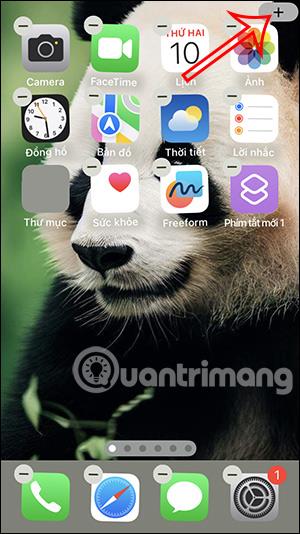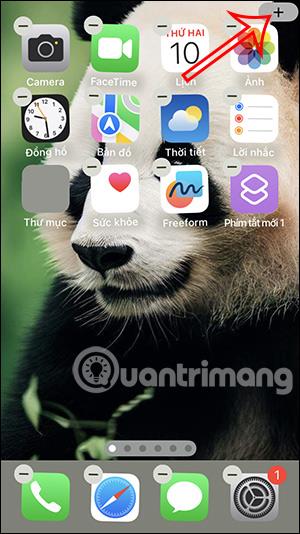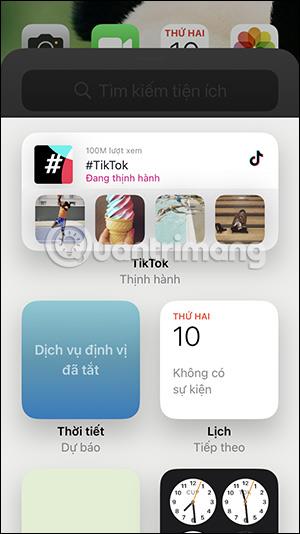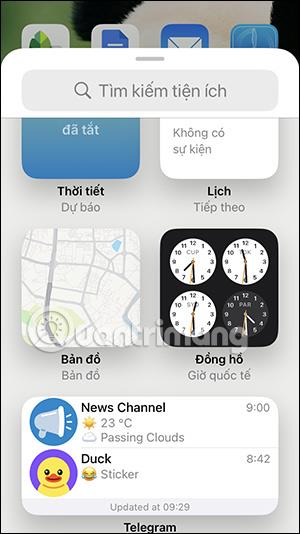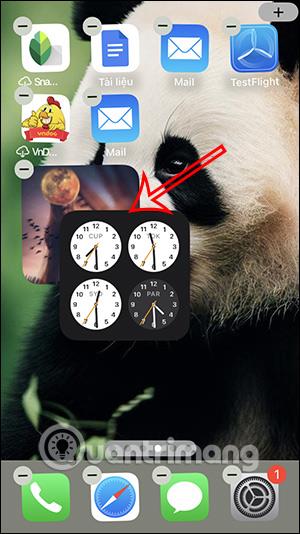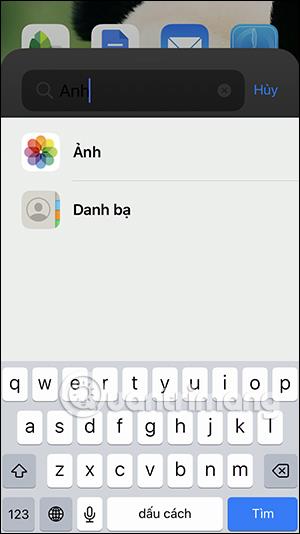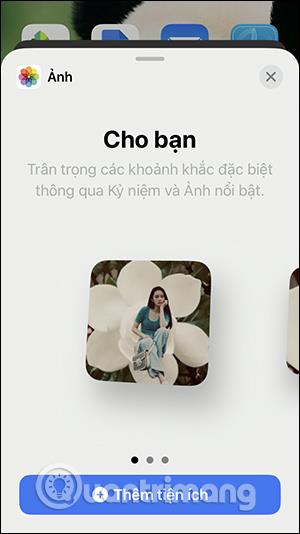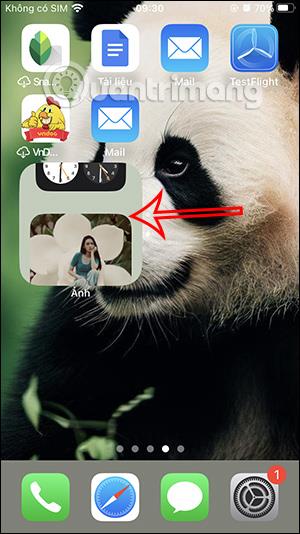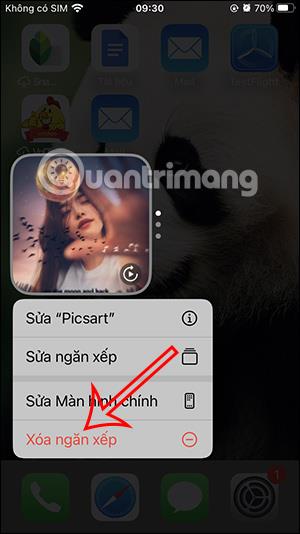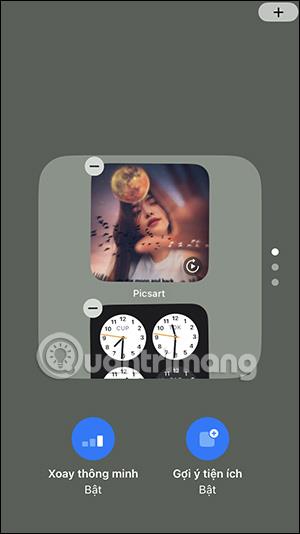Az iPhone képernyőjének rendbetétele és az ugyanilyen célú widgetek egyszerű kezelése érdekében a felhasználók az iPhone widgeteket egy rendezett rekeszbe helyezhetik, hasonlóan ahhoz, mint az Android rendszeren a widgetek egymásra helyezéséhez . Az összes segédprogram egy mappában található, csak húzza felfelé és lefelé a használni kívánt segédprogramot. Az alábbi cikk elvezeti Önt a widgetek egymásra halmozásához az iPhone készüléken.
Útmutató a widgetek egymásra helyezéséhez iPhone-on
1. lépés:
Először nyomja meg és tartsa lenyomva az iPhone képernyőjét , majd kattintson a plusz ikonra a képernyő jobb szélén. Ezúttal az iPhone segédprogramjainak felülete jelenik meg, amelyből választhat. Kiválasztjuk az első widgetet, amelyhez widget rekeszt szeretnénk létrehozni.
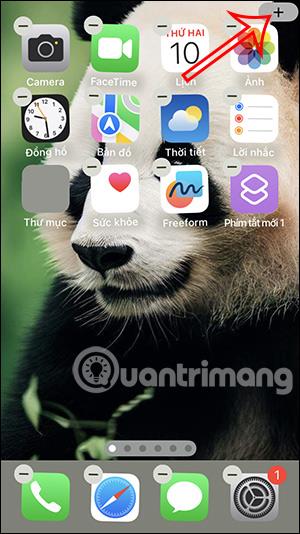
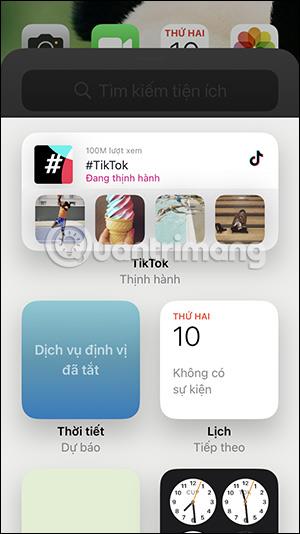
2. lépés:
Miután kiválasztotta a kívánt widgetet, vigye el a widgetet a képernyőről . Ne feledje, hogy az átfedni kívánó kütyüknek azonos méretűnek kell lenniük, ezért oda kell figyelnie.

3. lépés:
Ezután a felhasználó megnyitja a widgetkezelő felületet, és megkeresi a második widgetet, hogy létrehozzon egy widget-vermet . Ezután húzza a widgetet a képernyőre, és átfedje az első widgettel, hogy létrehozzon egy widgetkezelő ablaktáblát.
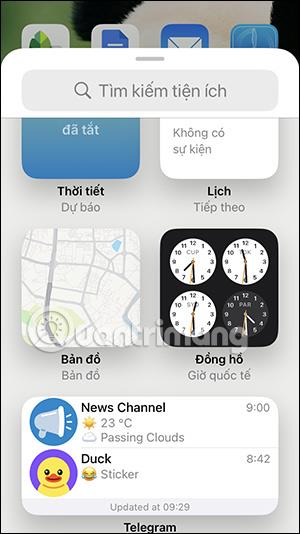
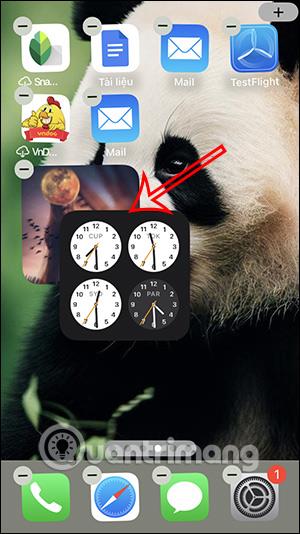
4. lépés:
Most más widgeteket keres, amelyeket hozzáadhat a létrehozott widgetkezelő panelhez. Az iPhone-on számos widgetet hozzáadhatunk ehhez a kezelőpanelhez, majd a widgetet a képernyőre húzhatjuk, és átfedhetjük a képernyőn lévő meglévő widgetpanelt.
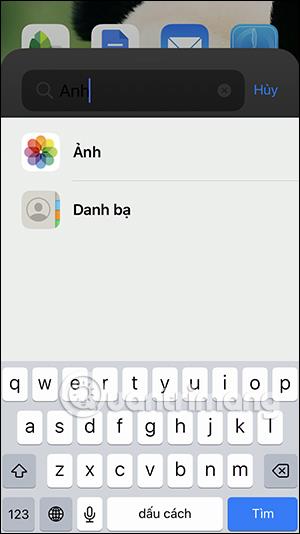
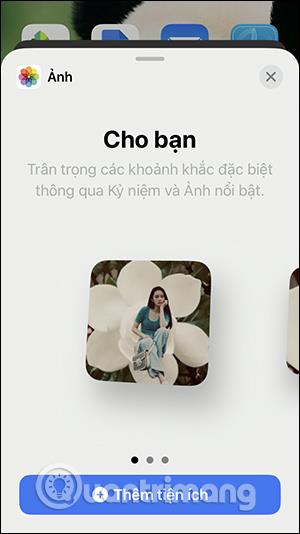
5. lépés:
Tehát a widgetek átfedték egymást, és az alábbiak szerint létrehoztak egy widgetkezelő panelt az iPhone-on.

6. lépés:
Csak csúsztassa fel és le a widgetet ebben a kezelőfiókban a használni kívánt widget kiválasztásához. Ekkor a widget összezsugorodik, így könnyen megtalálhatjuk.
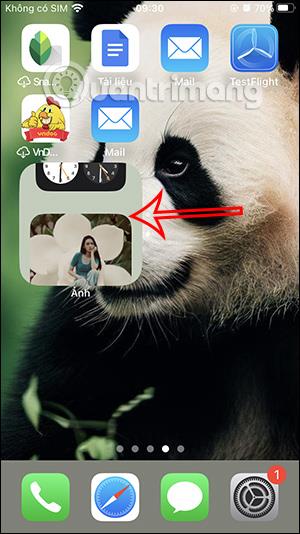
7. lépés:
Ha megnyomja és lenyomva tartja ezt a segédprogramkezelő ablaktáblát, az alábbiakban látható lehetőségek jelennek meg. Az átfedő widgetek ismételt módosításához érintse meg a Verem szerkesztése lehetőséget.
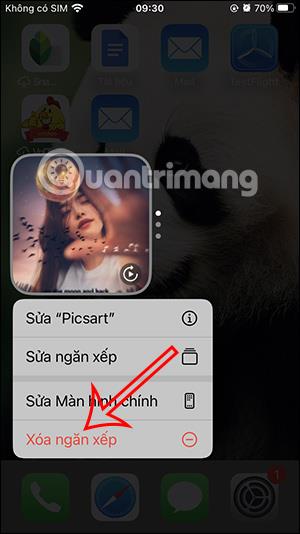
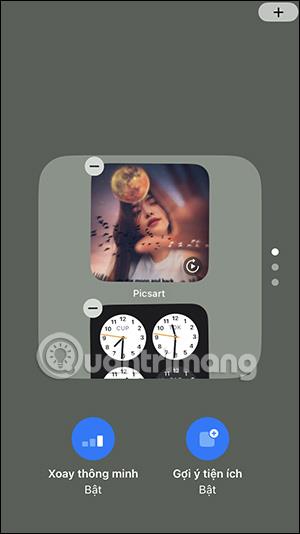
Ha nem szeretné használni ezt a mappát, kattintson a Verem törlése gombra.
Oktatóvideó a widgetek egymásra helyezéséhez iPhone-on a képernyő tömörítéséhez